Android'de bir sürü video oyunu var. Anbox uygulaması sayesinde, çoğu Android oyununu Linux'ta oynamak mümkündür.
Anbox çalışma zamanını Linux'ta kullanmak kolay değildir vedüzgün çalışması için çok şey gerektirir. Bunu kullanmak için, Snap paketlerini destekleyen bir Linux dağıtımı kullanıyor olmanız ve gerekirse kodu kaynaktan derleme yeteneğine sahip olmanız gerekir.
Uyarı! Anbox beta yazılımıdır ve sorunla karşılaşabilirsiniz! Kendi sorumluluğunuzdadır kullanın!
Anbox'ı yükle
Linux üzerinde Anbox sistemi kurmakGeliştiricinin yazılımı bir Snap paketinde dağıtma kararı nedeniyle bu kılavuzun kolay bir parçası. Yüklemek için, Linux'ta Snaps'ın nasıl kullanılacağı hakkındaki eğiticimize gidin. Kılavuzu izleyin ve Linux sisteminizde nasıl enstantane kuracağınızı öğrenin. Çalışırken ve bir terminal penceresi açın ve Anbox'ın en son sürümünü almak için aşağıdaki komutu girin.
sudo snap install anbox --beta --devmode
Yukarıdaki Snap komutunun sorunsuz çalıştığını varsayarsak, Anbox'ın iyi olması gerekir. Ancak, henüz kullanılamıyor ve bunun nedeni, yazılımın birden fazla bileşeni olması.
Anbox Snap paketi, telefonun “ön ucu” dur.Android uygulamaları yüklemek için etkileşime gireceğiniz bir yazılım, ancak Linux çekirdeğinin çekirdeği ile etkileşime giren “arka uç” yazılımı (aka çekirdek modülleri) olmadan çalışamaz. Modülleri edinmek için Linux dağıtımınıza uygun talimatları izleyin.
PPA üzerinden Ubuntu
Anbox çekirdek modüllerini Ubuntu'da etkinleştirmek için üçüncü taraf bir yazılım PPA eklemelisiniz. Etkinleştirmek için eklenti apt-depo terminale aşağıdaki komutu verin.
sudo add-apt-repository ppa:morphis/anbox-support
PPA sisteme eklendiğinde, çalıştırmanın tam zamanı Güncelleme Komut.
sudo apt update
Son olarak, çekirdek modül paketlerini Ubuntu’ya apt yükleme Komut.
sudo apt install linux-headers-generic anbox-modules-dkms
AUR ile Linux'u arşivleyin
Arch Linux AUR, Anbox çekirdek modülleri ile kullanılabilir. anbox-modüller-DKMS-git paketlemek. Çalışmasını sağlamak için bir terminal penceresi açın ve aşağıdaki adım adım talimatları izleyin.
Aşama 1: Bilgisayarınıza Git ve Base-devel uygulamasını Pacman üzerinden yükleyin.
sudo pacman -S git base-devel
Adım 2: Anbox çekirdek modülleri paketini Git ile bilgisayarınıza klonlayın.
git clone https://aur.archlinux.org/anbox-git.git
Aşama 3: Terminali giriş dizininden (~ /) “anbox-git” klasörüne taşıyın. CD Komut.
cd anbox-git
4. Adım: Paket oluşturma işlemini çalıştırarak makepkg Komut. Yazılımı oluştururken sorun yaşıyorsanız, Anbox AUR sayfasındaki yorumları kontrol ettiğinizden emin olun.
makepkg -sri
Diğer Linux dağıtımları
Arch Linux ve Ubuntu dışında, Anbox’ı almakKoşmak oldukça etkileyici ve özlüyor, geliştiriciler web sitesinde bununla ilgili pek fazla bilgiye sahip değiller. Bununla birlikte, imkansız değil. İnsanlar birçok farklı Linux işletim sistemi üzerinde çalışan Anbox'ı kazandılar.
Linux'ta çekirdek modüllerinin çalışmasını sağlamakUbuntu veya Arch Linux olmayan bir işletim sistemi bu sayfayı kontrol edin. Çekirdek modülleri için GitHub. Üzerinde Debian, Fedora, vb. İçin nasıl derleneceğine dair ayrıntılı talimatlar bulacaksınız.
Linux çekirdek modüllerini ayarlama
Çekirdek modül paketleri Linux dağıtımınıza yüklendikten sonra, zor kısım sona erer. Tek yapmanız gereken modülleri açmak ve bunları kullanmaya başlamak. modeprobe Komut.
sudo modprobe ashmem_linux
sudo modprobe binder_linux
Modüllerin birlikte çalıştığını doğrulayın:
ls -1 /dev/{ashmem,binder}Görmelisin:
/dev/ashmem /dev/binder
Android araçlarını yükle
Anbox bir Android öykünme sistemi, bu yüzdenprogram yüklemek için Android geliştirme araçlarını gerektirir. Neyse ki, Android geliştirme araçları hemen hemen tüm Linux dağıtımlarında desteklenmektedir, bu nedenle bunları almak sorun değildir.
Android araçlarını yüklemek için bir terminal başlatmak“android-tools” kelimesini aratın ve normalde bilgisayarınıza uygulamaları yüklediğiniz şekilde kurun. Alternatif olarak, nasıl kurulup kurulacağına ilişkin öğreticimizi inceleyin.
Anbox ile Linux'ta Android oyunları oynama
Bütün bu kurulum ve konfigürasyonlardan sonra, AnboxSonunda gitmeye hazır ve oyun oynamak için kullanmaya başlayabiliriz. Bir oyunu doldurup oynamak için bir terminal açın ve oyununuzu çalıştırmak için aşağıdaki adımları izleyin!
Aşama 1: ADB sunucusunu başlatın.
adb start-server
Adım 2: APK Mirror'a gidin, oyununuzu arayın ve indirin. Lütfen tüm oyunların çalışmayacağını unutmayın. Ayrıca, Android oyununun Anbox ile düzgün bir şekilde oynaması için, x86 sürümünün yüklü olması gerekir.
Aşama 3: Terminal oturumunu kullanarak giriş dizininden (~ /) ~ / Downloads klasörüne taşıyın. CD.
cd ~/Downloads
4. Adım: Koş ls komutunu yüklemek ve kopyalamak için Android APK dosyasının adını alın. Ardından, aşağıdaki komutla yükleyin.
adb install name-of-android-video-game-app.apk
Adım 5: Uygulama menünüzü açın, “Anbox” arayın ve uygulamayı başlatın.
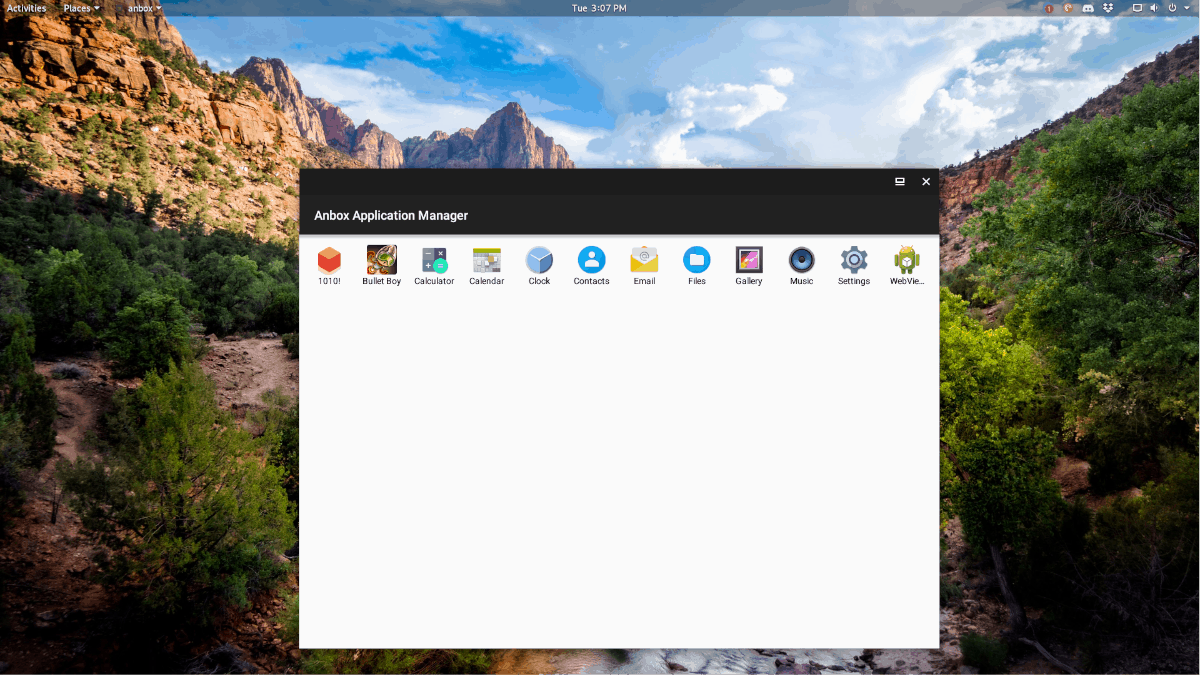
6. Adım: Anbox uygulama yöneticisi çalışmaya başladığında, Android oyununuzu başlatmak için kullanın.
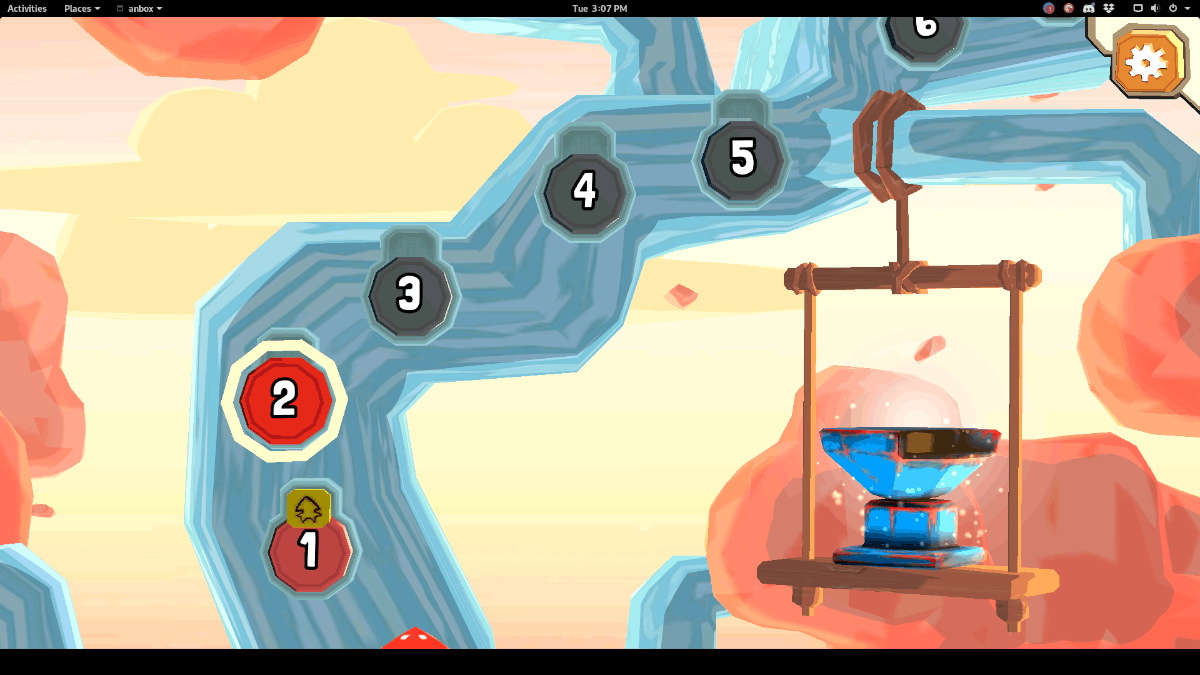













Yorumlar